任务栏右键没反应或卡死的问题通常由系统故障引起,可通过以下步骤解决:1.重启资源管理器;2.检查并确保explorer.exe进程正常运行;3.排查第三方软件冲突并卸载最近安装的可能干扰软件;4.清理注册表中无效的contextmenuhandlers项;5.运行sfc扫描修复系统文件;6.更新显卡驱动;7.若问题仍未解决,考虑重置windows系统。此外,释放系统资源、升级固态硬盘可提升任务栏响应速度,定期维护和良好使用习惯有助于预防此类问题再次发生。

任务栏右键没反应,或者卡死,确实让人头疼。这通常不是硬件问题,而是系统内部的一些小故障。别慌,几个简单步骤就能搞定。

解决方案

重启资源管理器: 这是最简单也最有效的办法。同时按下Ctrl + Shift + Esc打开任务管理器,找到“Windows 资源管理器”,右键点击,选择“重新启动”。通常这样就能恢复正常。如果资源管理器本身就卡死了,可以尝试按Win + R输入taskmgr打开任务管理器。
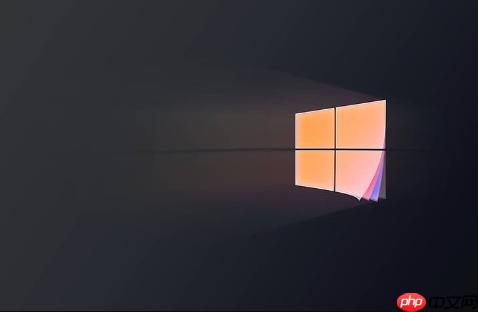
检查explorer.exe进程: 有时候explorer.exe进程可能崩溃或者被占用。在任务管理器中,确保只有一个explorer.exe进程在运行。如果有多个,结束掉多余的那个。如果explorer.exe根本没运行,点击任务管理器左上角的“文件”->“运行新任务”,输入explorer.exe,回车。
排查第三方软件冲突: 某些第三方软件,尤其是那些深度集成到系统中的软件,可能会与任务栏上下文菜单发生冲突。卸载最近安装的软件,或者禁用开机启动项,逐一排查。可以使用msconfig命令打开系统配置实用程序,切换到“服务”选项卡,勾选“隐藏所有 Microsoft 服务”,然后禁用剩余的服务。重启电脑,看看问题是否解决。
清理ContextMenuHandlers: 任务栏右键菜单的内容是由注册表中的ContextMenuHandlers控制的。某些软件可能会在这里留下无效的或者冲突的项。使用注册表编辑器(regedit)打开以下路径:
HKEY_CLASSES_ROOT\*\shellex\ContextMenuHandlersHKEY_CLASSES_ROOT\Directory\shellex\ContextMenuHandlersHKEY_CLASSES_ROOT\Directory\Background\shellex\ContextMenuHandlers
小心检查这些路径下的键值,删除那些看起来不属于你的软件,或者明显过时的项。删除前务必备份注册表,以防万一。导出注册表相关项,右键单击选择“导出”,保存到一个安全的位置。
检查系统文件: 系统文件损坏也可能导致任务栏异常。使用系统文件检查器(SFC)扫描并修复系统文件。以管理员身份运行命令提示符,输入sfc /scannow,等待扫描完成。
更新显卡驱动: 听起来可能有点奇怪,但过时的显卡驱动有时也会引起任务栏问题。下载并安装最新版本的显卡驱动程序。
重置Windows: 如果以上方法都无效,最后的手段是重置Windows。可以选择保留个人文件,但仍然建议备份重要数据。
Win11任务栏右键菜单反应慢怎么办?
任务栏右键菜单反应慢,除了上面提到的冲突,还有可能是系统资源不足。关闭不必要的后台程序,释放内存,可以提高响应速度。另外,固态硬盘比机械硬盘更快,如果你的电脑还在使用机械硬盘,升级到固态硬盘能显著提升整体性能。
为什么任务栏右键菜单会卡死?
卡死的原因有很多,但最常见的是软件冲突、注册表错误、系统文件损坏,以及资源占用过高。理解这些原因有助于我们更有针对性地解决问题。例如,如果你经常安装各种软件,那软件冲突的可能性就比较大。
如何防止任务栏右键菜单再次出现问题?
养成良好的电脑使用习惯,定期清理系统垃圾,卸载不常用的软件,避免安装来源不明的软件,可以有效预防任务栏问题。此外,定期备份系统,以便在出现问题时快速恢复。
以上就是win11电脑右键点击任务栏无响应_win11任务栏上下文菜单卡死修复的详细内容,更多请关注php中文网其它相关文章!

Windows激活工具是正版认证的激活工具,永久激活,一键解决windows许可证即将过期。可激活win7系统、win8.1系统、win10系统、win11系统。下载后先看完视频激活教程,再进行操作,100%激活成功。




Copyright 2014-2025 https://www.php.cn/ All Rights Reserved | php.cn | 湘ICP备2023035733号